
La capacité à extraire les textes sur une image est devenue essentielle dans notre monde numérique en constante évolution. Grâce à la Reconnaissance Optique de Caractères (OCR), il est désormais possible de convertir facilement et rapidement le texte contenu dans une image en format éditable. D’ailleurs, cette fonctionnalité révolutionnaire ouvre de nouvelles perspectives, permettant d’automatiser des tâches fastidieuses et d’améliorer considérablement notre productivité. Après avoir testé plusieurs programmes OCR, voici nos recommandations.
3 excellents outils OCR pour extraire les textes d’une image

Apowersoft Scanner
Apowersoft Scanner est un outil professionnel pour numériser des textes sur une photo et les transformer en un fichier éditable. Facile à utiliser et doté d’une interface intuitive, il suffit de quelques secondes pour obtenir les textes sur une image. Voici en détails comment procéder.
- Rendez-vous sur la page du programme mentionné plus haut puis cliquez sur le bouton « Télécharger », présente sur la page.
- Une fois le programme installé, lancez-le sur votre mobile et pointez votre appareil sur la photo à scanner. C’est la même geste comme si vous prenez une photo.
- Si besoin, ajustez l’orientation de la page en appuyant sur « Gauche/Droite » ; si pas de modification, cliquez directement sur « Suivant ».
- Vous aurez maintenant le choix entre différentes couleurs : Clair, Auto, Original, Niveaux de gris, etc.
- Ensuite, cliquez sur OCR pour que l’application procède au traitement.
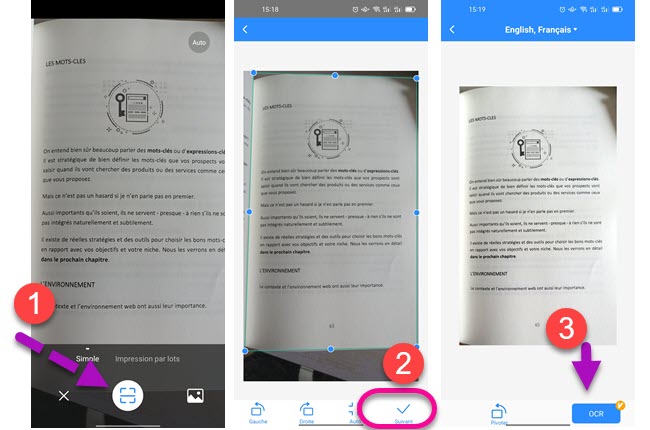
- A la fin du scan, votre document sera prêt, vous pouvez l’exporter en Word, TXT ou Image.
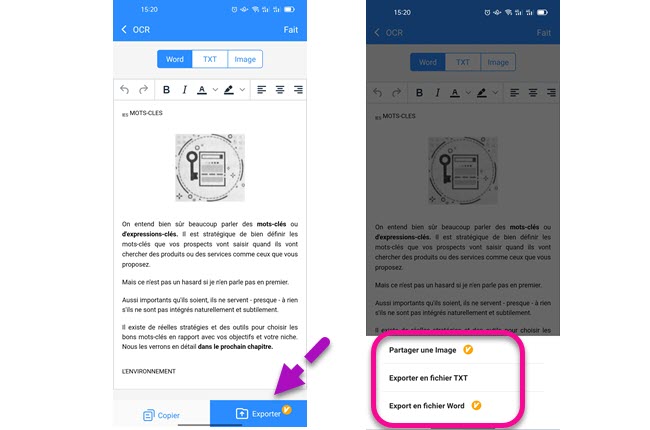
Pourquoi nous recommandons ce programme ?
- Apowersoft Scanner possède une interface conviviale – aucune publicité n’apparaît sur la page.
- Résultat de scan précis.
- Vos fichiers sont sécurisés sur le site.
i2OCR
Le deuxième outil pour extraire les textes d’une image en ligne est i2OCR. Le programme prend en charge les formats JPG, PNG, PGM, TIF, PPM et PBM. En ce qui concerne les langues, l’outil peut reconnaître jusqu’à 60 langues. De plus, il a une interface claire facile à manipuler. Veuillez-vous référer au guide suivant pour extraire les textes d’une image avec ce programme.
- Rendez-vous sur la page principale.
- Sur la page, choisissez la langue que vous devez extraire.
- Après cela, sélectionnez l’emplacement du fichier à uploader. Vous aurez 2 options à votre choix : télécharger à partir de votre PC ou obtenir depuis un URL.
- Cochez la case pour la vérification, puis cliquez sur « Extraire le texte » afin de démarrer le processus.
- Une fois terminé, vous pouvez télécharger le fichier.
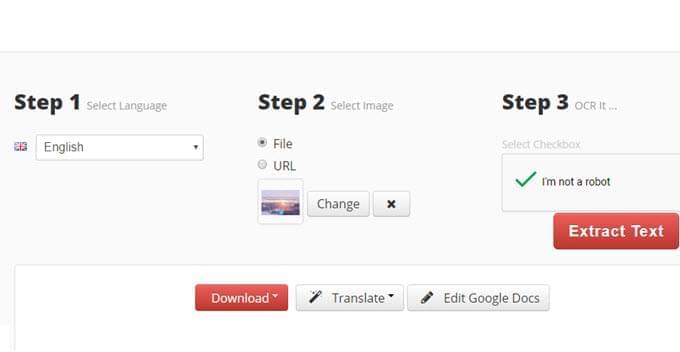
Pourquoi nous recommandons ce programme ?
- Le programme est gratuit.
- Le programme propose différents formats de sortie.
- Possibilité de prévisualiser l’image et les mots extraits avant de les télécharger.
OCR.Space
Le dernier programme pratique que nous recommandons pour extraire les textes d’une image est OCR.Space. Il s’agit d’un outil basé sur le web qui fournit uniquement des fonctions OCR. Jusqu’à présent, le programme prend en charge environ 20 langues et les fichiers de type PNG, JPG et PDF. Voici comment extraire les textes d’une image avec OCR.Space.
- Premièrement, rendez-vous sur la page OCR.Space.
- Cliquez sur « Choisir un fichier » ou collez l’URL de l’image. Sélectionnez le fichier et les langues dont vous aurez besoin.
- Sélectionnez le mode d’extraction dont vous avez besoin et cliquez sur « Start OCR! »
- Une fois le processus, cliquez sur « Télécharger » pour enregistrer le texte extrait sur votre disque local.
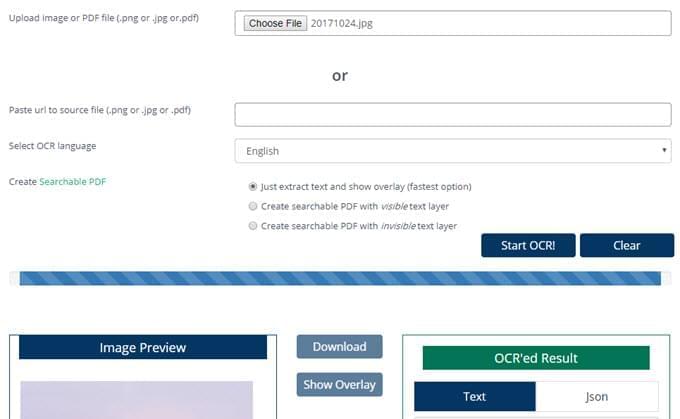
Pourquoi nous recommandons ce programme ?
- Il est facile à utiliser et possède une interface propre.
- Vous pouvez visualiser l’image ou le fichier après l’upload.
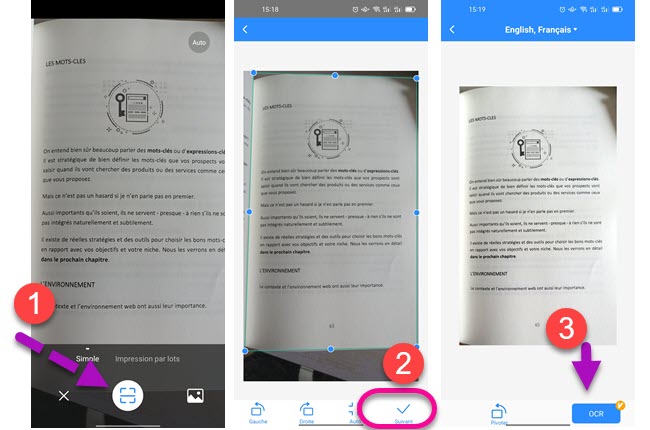
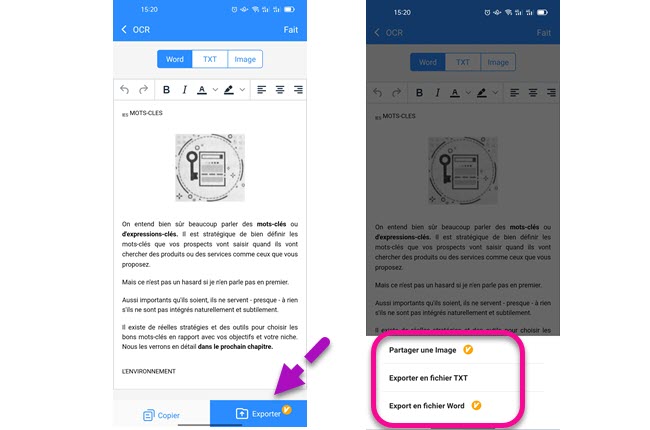
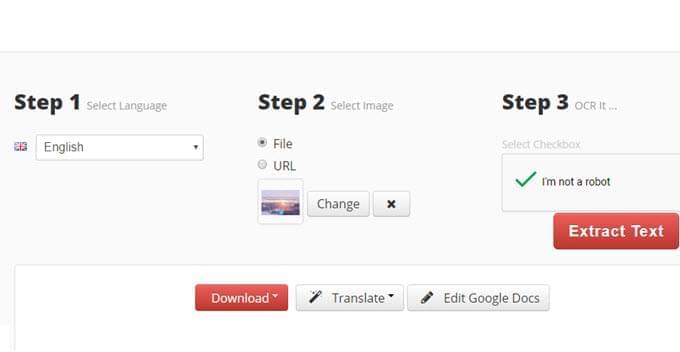
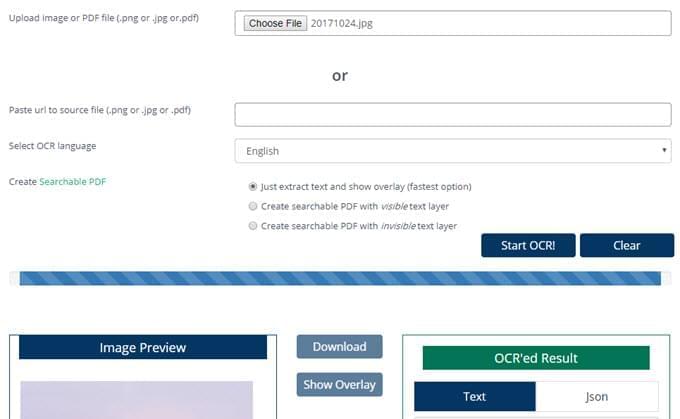
Laissez un commentaire